一)、设置OWA登录使用只输入用户名的方式
一般初始情况下,登录OWA的时候,输入用户名要采用“域名\用户名”的方式,为了简化普通用户的登录方式,我们可以通过小小的修改,就可以实现用户只需要输入姓名,既可以登录邮箱。
当我们没有配置登录方式的情况下,我们直接输入“用户名”访问,是会报错的,如图所示
默认这种方式可以成功访问邮箱,如图所示
下面将通过简单的配置,实现用户名的登录,首先找到exchange IIS下面的【Default Web Site】——【owa】——【身份验证】,如图所示
找到【基本身份验证】,如图所示
在【编辑基本身份验证设置】中,将默认域设置为:ever.com,即我们的主域同时也是exchange的默认权威域,如图所示
然后我们还需要通过图形界面进行简单的设置,打开EMC——【服务器配置】——【客户端访问】——【Outloo Web App】——【属性】,如图所示
在【身份验证】选项卡,选择【基于表单的身份验证】,登录格式为:仅用户名,登录域为:ever.com,如图所示
配置完成后,我们就可以直接输入用户名访问邮箱了,如图所示
成功登录邮箱,如图所示
(二)、设置OWA的分段功能
这里以设置OWA更改密码为例,默认情况下,在exchange 2010的OWA界面,我们是可以修改密码的,如图所示
那么我们可以通过设置OWA的分段功能来禁用OWA的设置密码功能,在【OWA属性】页面,切换到【分段】选项卡,找到:更改密码,我们将状态修改为:禁用,如图所示
然后我们再次登录OWA查看,已经没有修改密码的管理单元了,如图所示
(三)、设置OWA访问地址的重定向
默认情况下我们使用OWA访问exchange 2010的邮箱时,要使用https://exchangeserver/owa的格式,我们也可以简化访问的方式,简化为https://exchangserver的方式
如果想顺利的修改,首先要安装IIS的HTTP重定向功能,然后打开IIS的默认网站,按照如图所示的方式进行设置
设置完成后,我们可以直接输入Https://exchangeserver来访问OWA的主页,如图所示
当然还有一种更加高级的修改方式,比如我们的访问地址是:https://mail.ever.com/owa,现在我想使用更加简化的方式去访问,比如说我输入mail就可以重定向到该地址,实现这种重定向,需要我们自定义一个.html的访问页
- 微软将推出卫星解决方案:可连接到 Azure 云服务 - 2020年9月17日
- Windows Terminal 1.0正式发布 - 2020年5月25日
- Azure Lighthouse 相关介绍 - 2020年3月2日


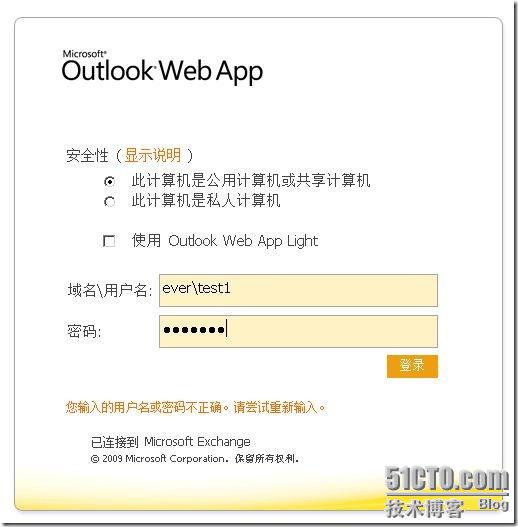
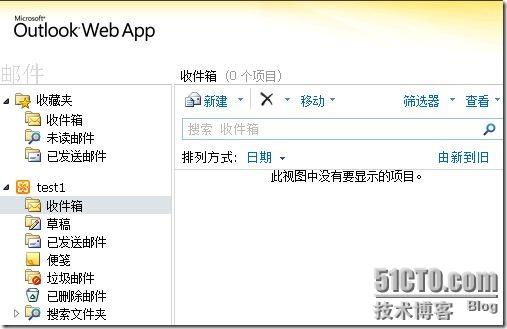
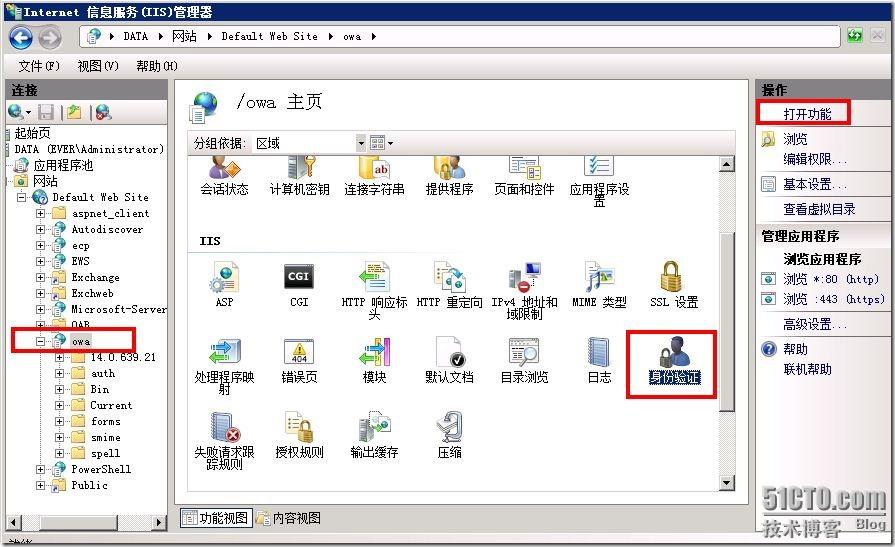
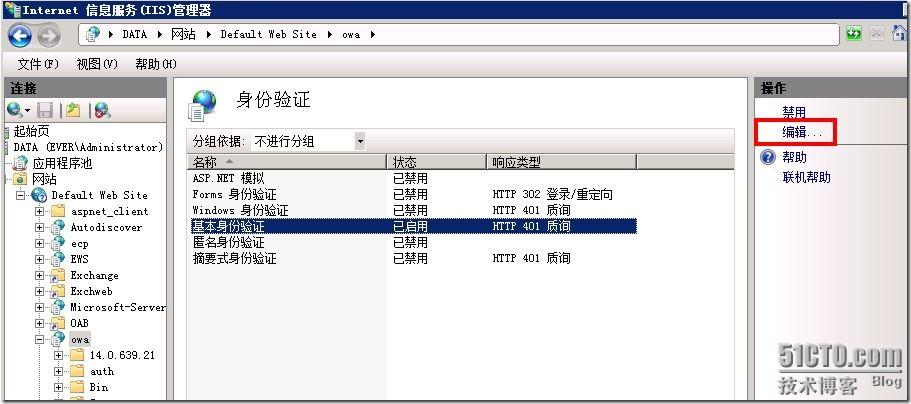
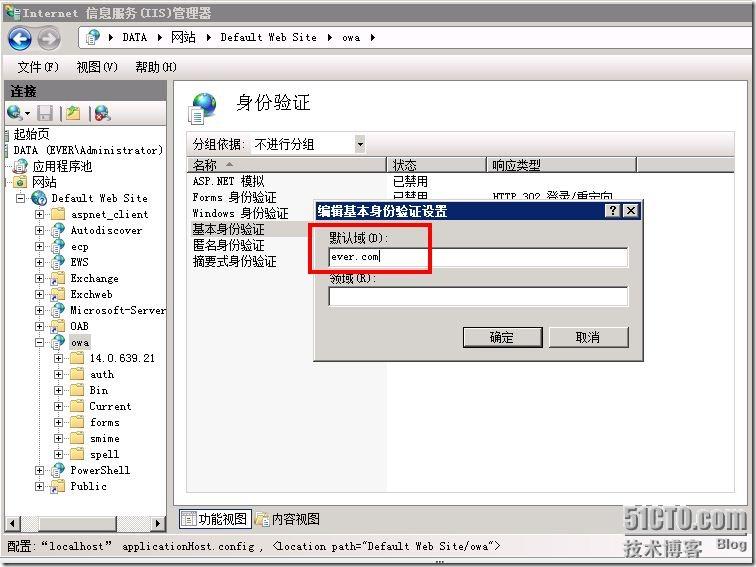
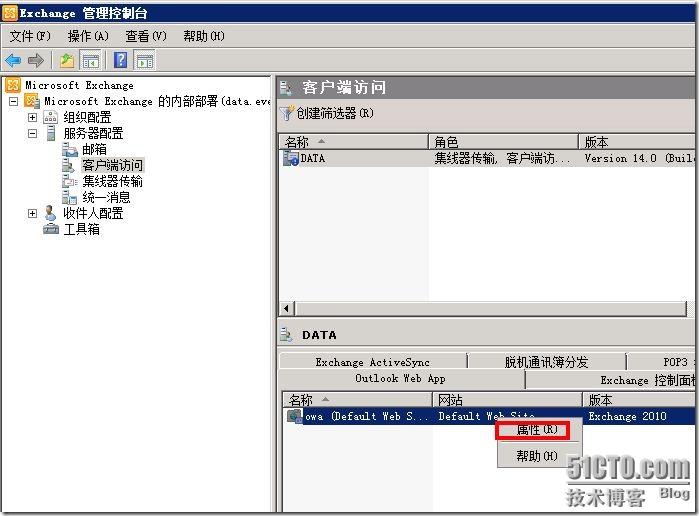

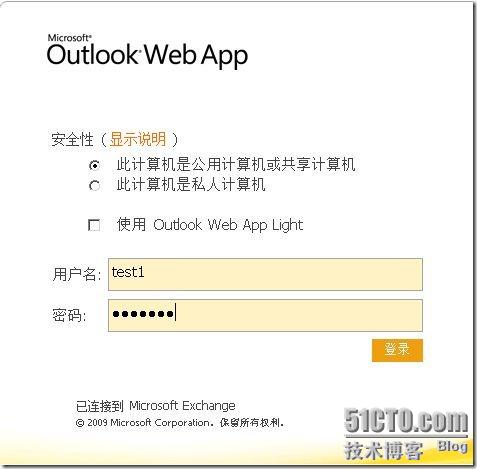
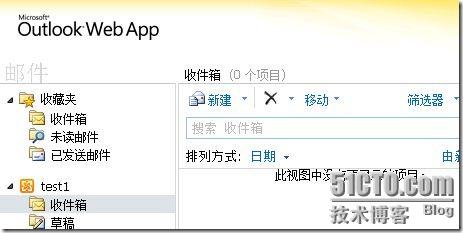
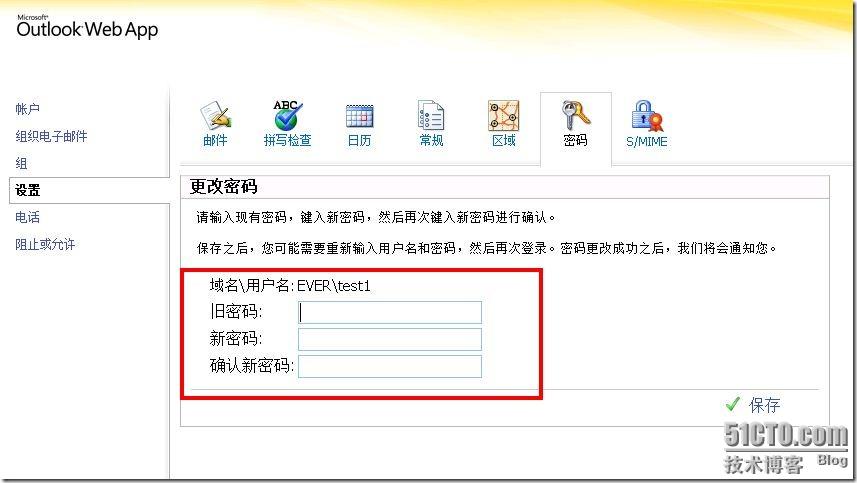
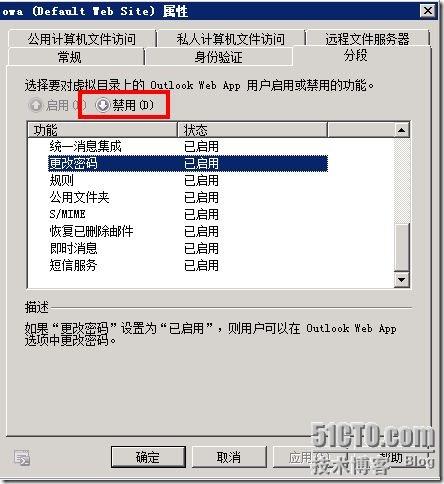
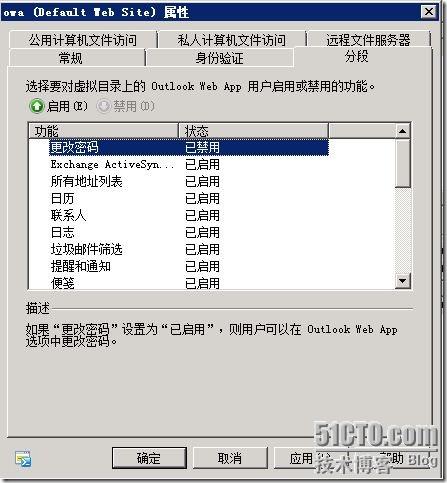

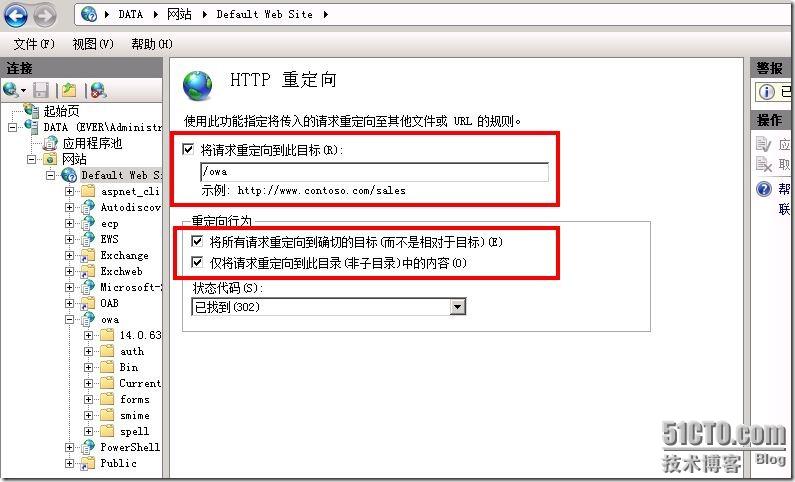
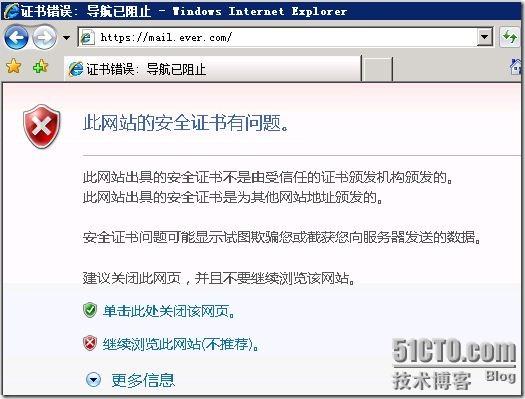
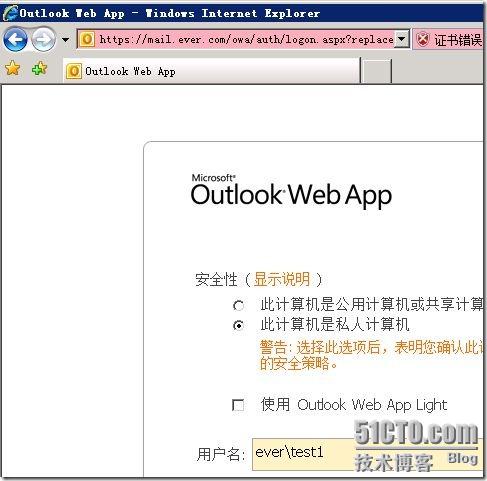
还没有评论